ワークシートに入力するのは数字や文字だけとは限らない。見積書や請求書には会社のロゴマークを必ず付けるという場合もあるし、プレゼンテーション用の資料をよく作る人なら、「注意!」や「注目!」などの画像を多用するかもしれない。
そのたびにいちいち画像を指定して挿入するのは面倒だ。よく使う画像をワンタッチで挿入する便利な方法を紹介しよう。 まず、ツールバーに新しいボタンを配置する。ボタンの追加方法は、「ツール」メニューの「ユーザ設定」ダイアログボックスを開き、「コマンド」タブでアイコンをツールバーにドラッグ&ドロップするだけだ。画像挿入用に新しいツールバーを作成するのも手だ。このときに配置するボタンは、自分が後で分かりやすいマークなら何でもいい。
「ユーザー設定」ダイアログボックスを表示した状態で、先ほど配置したボタンを右クリックする。ショートカットメニューの「ハイパーリンクの設定」をポイントし「画像の挿入」をクリックする(図1)。実行すると「ハイパーリンクの挿入(H):画像の挿入(I)」ダイアログボックスが表示される。「ファイル」ボタンをクリックして挿入したい画像ファイルを選択しよう。
これで、ツールバーのボタンをクリックするたびに、アクティブセルに指定した画像が挿入されるようになる(図2)。
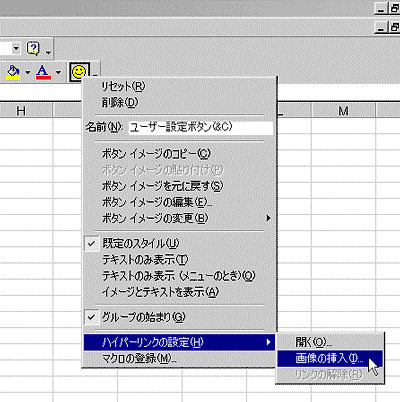
|
| 図1 ツールバーに新しいボタンを配置する。ボタンはとりあえず何でもいい。上の例では「マクロ」の「ユーザ設定ボタン」を追加した。「ユーザ設定」ダイアログボックスを開いた状態で配置したボタンを右クリックし、ショートカットメニューの「画像の挿入」をクリックする |
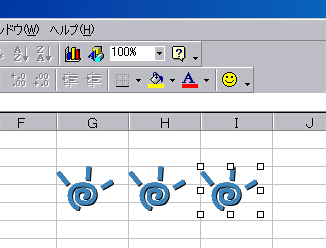
|
| 図2 指定した画像がアクティブセルに挿入される。挿入する画像を変更したいときは、図1と同様の作業で、画像を指定し直す |





















































